Changelog:
- I clienti con un disco rigido esterno collegato, che ha una o più partizioni EXT4, lo troveranno ora visibile. Se questo non significa nulla per voi, potete tranquillamente ignorarlo!
- Correzione della tastiera sullo schermo.
- Rotazione fissa della telecamera USB.
- Kodi 15 (Isengard) aggiunto.
- Aggiunto DroiX® Media Center (DBMC) basato su SPMC 15.
Una volta aggiornato, controlla un post qui - per i dettagli sull'installazione e l'uso del Wizard. Abbiamo aggiunto il repository necessario per te, quindi solo pochi click per installare alcuni fantastici add-on tramite Wookie. Questo vale per Kodi, se usi DBMC (basato su SPMC), troverai il Wookie Wizard già installato (vedi il post collegato per il nome utente e la password necessari).
Dopo un reset come questo, non dimenticare di accedere nuovamente al Play Store di Google (vedi qui) per abilitare gli aggiornamenti automatici, e vai al menu Impostazioni (in alto a destra) e attiva l'aggiornamento automatico in ogni momento se stai usando un cavo di rete, piuttosto che il WiFi.
Come aggiornare:
Se il vostro dispositivo DroiX® T8 ha già installato l'applicazione OTA Updater, seguite questa procedura:
Per prima cosa esegui l'applicazione OTA Updater, (clicca su My Apps o sul cerchio con sei puntini sulla tua homescreen per trovare la lista di tutte le applicazioni installate, poi scorri verso il basso).

NON si usa l'applicazione UPDATE&BACKUP, né il pulsante System Update che si trova nella scheda Other dell'area Settings.

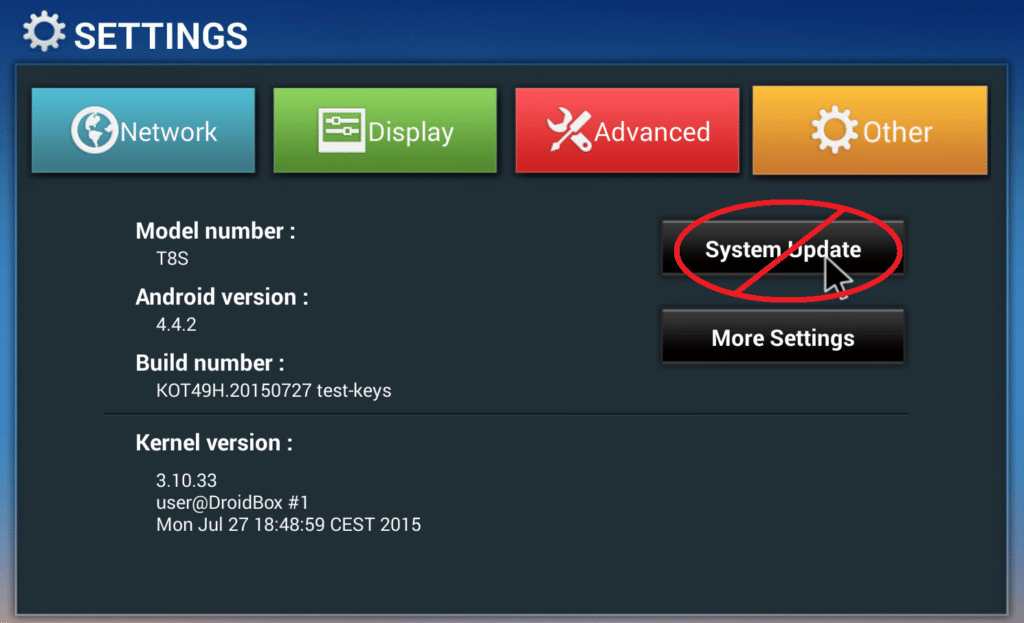
Puoi anche cliccare su un messaggio del tipo OTA Update Available se ne vedi uno quando trascini l'area di notifica in alto a sinistra del tuo schermo.
Spunta l'opzione Clear Data per resettare correttamente il dispositivo e accedere alle nuove applicazioni/build una volta che il processo di aggiornamento del firmware è stato completato.
AIUTO!!! Non ho l'applicazione OTA Updater.
NOTA BENE: questa sezione è necessaria solo se non hai l'icona dell'applicazione OTA Updater nella lunga lista di tutte le applicazioni installate.
Niente panico se il tuo T8 non ha l'applicazione di aggiornamento OTA, segui prima questa procedura:
Dovrai prima scaricare questo file: LINK DA AGGIUNGERE PRESTO
Potete aprire quel link nell'applicazione del browser sul vostro dispositivo DroiX®, oppure usare un PC/Mac e poi trasferire il file tramite una chiavetta USB/un disco rigido o una scheda di memoria SD.
Aprite l'applicazione Update & Backup dalla stessa lista di app menzionata all'inizio di questo post.

Cliccate prima sul pulsante Select, accanto al pulsante Update, poi cliccate sul file precedentemente scaricato. Ora seleziona il pulsante Update.
Ora dovrai aspettare un po’ mentre il T8 si riavvia in modalità di recupero e installa il piccolo aggiornamento. Una volta che questo è stato completato, troverete l'applicazione OTA Updater installata e pronta all'uso. Scorri all'inizio di questo post e continua con i passi iniziali.











